HTML5移动开发学习笔记之Canvas基础
1.第一个Canvas程序
看的是HTML5移动开发即学即用这本书,首先学习Canvas基础,废话不多说,直接看第一个例子。
效果图为:

代码如下:
<!DOCTYPE html>
<html>
<head>
<meta charset="utf-8" />
<style type="text/css">
canvas {
border-width: 5px;
border-style: dashed;
border-color: rgba(20, 126, 239, 0.50)
}
</style> </head>
<body>
hello HTML5!
<canvas id="c1" width="300" height="300" ></canvas>
</body>
<script type="text/javascript">
//canvas对象的取得
var canvas=document.getElementById("c1");
//取得绘图用的上下文对象
var ctx=canvas.getContext("2d");
//绘图处理
ctx.fillStyle="rgb(255,0,0)";
ctx.fillRect(50,50,200,200);
ctx.fillStyle="rgba(0,0,255,0.5)";
ctx.fillRect(100,100,200,200);
<!--alert("hello");-->
</script>
</html>
知识点:
Canvas 的基本用法
1)取得Canvas对象
2)从Canvas对象中获取绘图用的上下文
3)使用上下文中的方法与属性进行绘图
颜色的指定方法
1)ctx.fillStyle="#FF0000";
2)ctx.fillStyle="rgb(255,0,0)";
3)ctx.fillStyle="rgba(0,0,255,0.5)"; 最后这个指透明度的。。。
2.路径
绘制一个简单的三角形,效果:

代码如下:
<!DOCTYPE html>
<html>
<head>
<meta charset="utf-8" />
<style type="text/css">
canvas {
border-width: 5px;
border-style: dashed;
border-color: rgba(20, 126, 239, 0.50)
}
</style> </head>
<body>
hello HTML5!
<canvas id="c1" width="300" height="300" ></canvas>
</body>
<script type="text/javascript">
//canvas对象的取得
var canvas=document.getElementById("c1");
//取得绘图用的上下文对象
var ctx=canvas.getContext("2d");
//路径绘制开始
ctx.beginPath();
//路径的绘制
ctx.moveTo(0,0);
ctx.lineTo(0,290);
ctx.lineTo(290,290);
//路径绘制结束
ctx.closePath();
//进行绘图处理
ctx.fillStyle="rgb(200,0,0)"
ctx.fill();
<!--alert("hello");-->
</script>
</html>
知识点:
控制路径时使用的方法:
1) beginPath() 重置路径的开始
2) closePath() 关闭到现在为止的路径
3) moveTo() 指定绘图开始时的基点(x,y)
4) lineTo() 绘制从前一次绘图位置到(x,y)的直线
绘制路径时使用的方法:
1)stroke() 绘制路径
2)fill()填充路径
指定绘图样式时使用的属性
1)fillStyle 指定填充时使用的颜色与样式
2)strokeStyle 指定路径的线颜色与样式
3)lineWidth 指定路径线的粗细
下面制作一个当用户触摸屏幕时在触摸位置绘制三角形的实例程序 (书上的是用户触摸屏幕时绘制,现在改一下,鼠标移动时在移动的位置绘制三角形)效果:

代码如下:
<!DOCTYPE html>
<html>
<head>
<meta charset="utf-8" />
<meta name="viewport" content="width=320,user-scalable=no" />
<style type="text/css">
canvas {
border-width: 5px;
border-style: dashed;
border-color: rgba(20, 126, 239, 0.50)
}
</style> </head>
<body>
hello HTML5!
<canvas id="c1" width="300" height="300" ></canvas>
</body> <script type="text/javascript"> function getPointOnCanvas(canvas, x, y) {
var bbox = canvas.getBoundingClientRect();
return { x: x - bbox.left * (canvas.width / bbox.width),
y: y - bbox.top * (canvas.height / bbox.height)};
}
//canvas对象的取得
var canvas=document.getElementById("c1");
//取得绘图用的上下文对象
var ctx=canvas.getContext("2d");
//设置Canvas的onmouse事件
canvas.onmousemove=function(event)
{
//取得鼠标移动处的坐标
var x=event.pageX;
var y=event.pageY;
var canvas=event.target;
var loc=getPointOnCanvas(canvas,x,y);
console.log("mouse down at point(x:"+loc.x+",y:"+loc.y+")"); var r=Math.random()*10+25;
//路径指定 ctx.beginPath();
ctx.moveTo(loc.x,loc.y);
ctx.lineTo(loc.x,loc.y+r);
ctx.lineTo(loc.x+r,loc.y+r);
ctx.lineTo(loc.x,loc.y); //绘图
ctx.strokeStyle="red";
ctx.stroke();
};
</script>
</html>
遇到的问题,刚开始取不到鼠标移动处的坐标,借鉴了http://www.jb51.net/html5/89807.html 这里面的方法,把效果做出来了,注意console.log()的运用,看下代码运行时的效果:

3.颜色定义
这一小节感觉书上分得不太合理,我实现以下这个程序是为了熟练下JS代码
效果:

代码如下:
<!DOCTYPE html>
<html>
<head>
<meta charset="utf-8" />
<meta name="viewport" content="width=320,user-scalable=no" />
<style type="text/css">
canvas {
border-width: 5px;
border-style: dashed;
border-color: rgba(20, 126, 239, 0.50)
}
</style>
<script>
(function(){
window.addEventListener("load",function(){
var ctx=document.getElementById("c1").getContext("2d");
//圆1
ctx.beginPath();
ctx.arc(150,45,35,0,Math.PI*2,false);
ctx.fillStyle='rgba(192,80,77,0.7)';
ctx.fill();
ctx.strokeStyle='rgba(192,80,77,1)';
ctx.stroke(); //圆2
ctx.beginPath();
ctx.arc(125,95,35,0,Math.PI*2,false);
ctx.fillStyle='rgba(155,187,89,0.7)';
ctx.fill();
ctx.strokeStyle='rgba(155,187,89,1)';
ctx.stroke(); //圆3
ctx.beginPath();
ctx.arc(175,95,35,0,Math.PI*2,false);
ctx.fillStyle='rgba(128,100,162,0.7)';
ctx.fill();
ctx.strokeStyle='rgba(128,100,162,1)';
ctx.stroke();}, false);
})();
</script>
</head>
<body>
hello HTML5!
<canvas id="c1" width="300" height="150" ></canvas>
</body>
</html>
知识点:
1)描绘轮廓线
ctx.strokeStyle="#ff0000";
2)填充轮廓
ctx.fillStyle="#0000ff";
我自己从中练习的知识点应该是
1)匿名函数 (function(){})();的使用
2)window.addEventListener("load",function(){},false);
4.绘制方法的介绍
1) 绘制圆弧的arc()方法
arc()方法的语法如下:context.arc(x,y,半径,开始角度,结束角度,是否逆时针旋转);
从指定的开始角度开始至结束角度为止,按指定方向进行圆弧绘制。最后的参数为ture时,将按逆时针旋转。角度不是“度”,而是“弧度”。
效果:

代码如下:
<!DOCTYPE html>
<html>
<head>
<meta charset="utf-8" />
<style type="text/css">
canvas {
border-width: 5px;
border-style: dashed;
border-color: rgba(20, 126, 239, 0.50)
}
</style> </head>
<body>
hello HTML5!
<canvas id="c1" width="300" height="300" ></canvas>
<script type="text/javascript">
var canvas=document.getElementById("c1");
var ctx=canvas.getContext("2d"); //使用颜色填充矩形
ctx.fillStyle="#f00ff0";
ctx.fillRect(0,0,300,300);
//描绘圆弧
//路径开始
ctx.beginPath();
var startAngle=0;
var endAngle=120*Math.PI/180;
ctx.arc(100,100,100,startAngle,endAngle,false); //绘制处理
ctx.strokeStyle="#ff0000";
ctx.lineWidth=3;
ctx.stroke();
</script>
</body>
</html>
写完后对arc()方法了解多一点了。x,y是圆心的坐标,现在可以想象得出是怎样画出来的。。。
2)绘制圆弧的arcTo()方法
arcTo()方法的语法如下:
context.arcTo(x1,y1,x2,y2,半径);
此方法的功能是,从路径的起点和终点分别向坐标(x1,y1)、(x2,y2)绘制直线后,在绘制指定半径的圆弧。
效果:

代码如下:
<!DOCTYPE html>
<html>
<head>
<meta charset="utf-8" />
<style type="text/css">
canvas {
border-width: 5px;
border-style: dashed;
border-color: rgba(20, 126, 239, 0.50)
}
</style> </head>
<body>
hello HTML5!
<canvas id="c1" width="300" height="300" ></canvas>
<script type="text/javascript">
var canvas=document.getElementById("c1");
var ctx=canvas.getContext("2d"); //使用颜色填充矩形
ctx.fillStyle="#f00ff0";
ctx.fillRect(0,0,300,300);
//描绘圆弧
//路径开始
ctx.beginPath();
ctx.moveTo(20,20);
ctx.arcTo(290,150,100,280,100);
ctx.lineTo(20,280); //绘制处理
ctx.strokeStyle="#ff0000";
ctx.lineWidth=3;
ctx.stroke();
</script>
</body>
</html>
自己改了下坐标,效果加深对这个方法的理解。。。
3)quadraticCurveTo()与bezierCurveTo()方法
① quadraticCurveTo()方法用于绘制二元抛物线,其语法格式如下。
context.quadraticCurveTo(cpx,cpy,x,y);
绘制由最后指定的位置开始至坐标(x,y)的曲线。此时,使用控制点为(cpx,cpy)的二元抛物线进行连接,并将位置(x,y)追加到路径中。
② bezierCurveTo()方法用于绘制三元抛物线,语法格式为:
bezierCurveTo(cp1x,cp1y,cp2x,cp2y,x,y);
绘制由最后指定路径位置至指定位置的曲线。此时,使用控制点分别为(cp1x,cp1y),(cp2x,cp2y)的三元抛物线进行连接,并将位置(x,y)追加到路径中,具体示意图:(qq上对图片的修饰似乎还不够熟练。。。)

代码如下:
<!DOCTYPE html>
<html>
<head>
<meta charset="utf-8" />
<style type="text/css">
canvas {
border-width: 5px;
border-style: dashed;
border-color: rgba(20, 126, 239, 0.50)
}
</style> </head>
<body>
hello HTML5!
<canvas id="c1" width="300" height="300" ></canvas>
<script type="text/javascript">
var canvas=document.getElementById("c1");
var ctx=canvas.getContext("2d"); //使用颜色填充矩形
ctx.fillStyle="#f00ff0";
ctx.fillRect(0,0,300,300);
//描绘圆弧
//路径开始
ctx.beginPath();
ctx.moveTo(20,20);
ctx.bezierCurveTo(100,280,180,280,280,20); //绘制处理
ctx.strokeStyle="#ff0000";
ctx.lineWidth=3;
ctx.stroke();
</script>
</body>
</html>
4)绘制矩形的rect()方法
语法格式如下:context.rect(x,y,宽度,高度); x,y为矩形左上角坐标
除此之外,Canvas中还提供了三种特定的矩形绘制方法;
① context.strokeRect(x,y,w,h) 绘制矩形的轮廓
② context.fillRect(x,y,w,h) 填充矩形
③ context.clearRect(x,y,w,h) 清空矩形
这个比较好理解就不做效果演示及代码。
5.绘制渐变效果
线性渐变与圆形渐变
线性渐变就是从左至右(或自上而下)依次显示逐渐变化的颜色。而圆形渐变自圆心向外围逐渐显示变化的颜色。
1)线性渐变
指定线性渐变时使用createLinearGradient()方法,具体语法如下:
//先创建CanvasGradient对象: CanvasGradient=context.createLinearGradient(x1,y1,x2,y2); 表示由位置(x1,y1)至位置(x2,y2)显示渐变效果
//然后追加渐变颜色:CanvasGradient.addColorStop(颜色开始的相对位置,颜色); 指定渐变中使用的颜色,第一个参数(开始相对位置)中指定一个数字,从而决定什么位置使用什么颜色。
举个栗子:

代码为:
<!DOCTYPE html>
<html>
<head>
<meta charset="utf-8" />
<style type="text/css">
canvas {
border-width: 5px;
border-style: dashed;
border-color: rgba(20, 126, 239, 0.50)
}
</style> </head>
<body>
hello HTML5!
<canvas id="c1" width="300" height="300" ></canvas>
<script type="text/javascript">
var canvas=document.getElementById("c1");
var ctx=canvas.getContext("2d"); //绘图
var g=ctx.createLinearGradient(0,0,300,0);
g.addColorStop(0,"rgb(255,0,0)"); //开始位置设置为红色
g.addColorStop(1,"rgb(255,255,0)"); //黄色
ctx.fillStyle=g;
ctx.fillRect(20,20,260,260);
</script>
</body>
</html>
2)圆形渐变
绘制圆形渐变时,使用createRadialGradient()方法创建对象,同样使用addColorStop()方法追加渐变颜色。具体语法如下
//创建CanvasGradient对象 CanvasGradient=context.createRadialGradient(x1,y1,r1,x2,y2,r2); 通过参数指定以(x1,y1)为圆心,半径为r1的圆到以(x2,y2)为圆心,半径为r2的圆的渐变效果
// 追加渐变颜色 CanvasGradient.addColorStop(颜色开始的相对位置,颜色);
举个栗子

代码为:
<!DOCTYPE html>
<html>
<head>
<meta charset="utf-8" />
<style type="text/css">
canvas {
border-width: 5px;
border-style: dashed;
border-color: rgba(20, 126, 239, 0.50)
}
</style> </head>
<body>
hello HTML5!
<canvas id="c1" width="300" height="300" ></canvas>
<script type="text/javascript">
var canvas=document.getElementById("c1");
var ctx=canvas.getContext("2d"); //绘图
var g=ctx.createRadialGradient(150,150,50,150,150,100);
g.addColorStop(0.3,"red"); //开始位置设置为红色
g.addColorStop(0.7,"yellow");
g.addColorStop(1.0,"blue"); //黄色
ctx.fillStyle=g;
ctx.fillRect(20,20,260,260);
</script>
</body>
</html>
6.绘制图像
Canvas 中的图像绘制
图像绘制的基本步骤如下:
1)读取图像文件
2)在Canvas中进行绘制
图像读取前,首先创建Image对象,在Image对象的src属性中指定图像文件所在路径后就可以读取了。读取结束后,触发onload事件,基本语法如下:
var image=new Image();
image.src="图像文件路径";
image.onload=function(){//图像读取时的处理}
使用Canvas上下文中的drawImage()方法将读取后的Image对象绘制在Canvas上,实际上是将Image对象中的图像数据输出到Canvas中。有三种drawImage()方法用于图像的绘制
①直接绘制 context.drawImage(image,dx,dy)
②尺寸修改(resize) context.drawImage(image,dx,dy,dw,dh)
③图像截取 context.drawImage()
第①种方法直接将读取的图像绘制在坐标(dx,dy)处。第②种方法按照新的宽度dw与高度dh将图像绘制在坐标(dx,dy)处。第③种方法是将原图像的一部分截取出后再按指定尺寸绘制在Canvas上,从原图像的坐标(sx,sy)开始截取宽(sw),高(sh)的部分图像,然后绘制在Canvas上的坐标(dx,dy)处,宽度为dw,高度为dh。
像素处理
Canvas与SVG以及Flash稍有不同,绘制的图形/图像并不能作为对象操作。也就是说使用stroke()或者fill()方法绘制的图形,既不能移动它也不能删除它。如果想操作绘制的图形/图像,使用SVG或者Flash实现比使用Canvas要好。
Canvas中绘制的图形/图像作为一个整体的位图保存,因此可以访问各个像素信息。也就是说,可以使用JavaScript处理Canvas上绘制的图像像素信息。这是Canvas的一个特色
1)像素处理的API
imagedata=ctx.getImageData(sx,sy,sw,sh) 返回以(sx,sy)为左上顶点,宽为sw,高为sh的矩形图像-imagedata对象。
ctx.putImageData(imagedata,dx,dy) 将imagedata所表示的图像绘制在顶点坐标为(dx,dy)处。
简述之,使用getImageData()方法取出Canvas上图像的像素数据,通过JavaScript加工过这些像素数据后,使用putImageData方法,重新绘制到Canvas中。
ImageData对象是代表图像像素数据的对象。此对象定义了三种属性:
①imagedata.width 图像数据的宽度
②imagedata.height 图像数据的高度
③imagedata.data 图像数据(CanvasPixelArray类型)
在JavaScript中进行像素数据读取,并进行加工与输出时的具体操作是,从imagedata.data中得到CanvasPixelArray类型的对象。此对象是保存像素信息的一元数组。但是与JavaScript的Array对象不同,不可对其进行与通常数组一样的操作。
举个栗子:(本例中,当用户将桌面上的图像文件拖动到浏览器中后,首先读取图像文件并在浏览器中显示,接着对图像进行黑白变换,在原图的旁边显示变换后的图像)
用户将桌面上的图像文件拖动到浏览器中的界面:

进行黑白变换后的效果:

代码如下:
<!DOCTYPE html>
<html>
<head>
<meta charset="utf-8" />
<style type="text/css">
body{
font-family:宋体,Arial,Helvetica,sans-serif;
font-size:80%;
}
#dp{
width:200px;
min-height:70px;
border:1px solid #000000;
background-color:#eeeeee;
padding:len;
margin:2em;
}
#dp img{
margin-right:lem;
}
</style>
<script>
(function(){ //拖动区域的div元素
var dp=null;
//FileReader接口对象
var reader=null; //页面导入时的处理
window.addEventListener("load",function(){
//获取拖动区域的div元素
dp=document.getElementById("dp");
//设置dragover事件的事件侦听
dp.addEventListener("dragover",function(evt){
evt.preventDefault();},false);
//设置drop事件的事件侦听
dp.addEventListener("drop",function(evt){
evt.preventDefault();
file_droped(evt);},false);
},false); //文件被拖入时的处理
function file_droped(evt)
{
//清空显示区域
while(dp.firstChild)
{
dp.removeChild(dp.firstChild);
}
//拖动文件的File接口对象
var file=evt.dataTransfer.files[0];
//FileReader接口对象
reader=new FileReader();
//非图像文件画像时报错
if(!/^image/.test(file.type)){alert("请拖入图像文件");}
//导入拖入图像
reader.readAsDataURL(file);
reader.onload=prepare_image;
} //显示拖入图像文件
function prepare_image(evt)
{
//创建img元素,显示拖入的图像
var image=document.createElement("img");
image.setAttribute("src",reader.result);
dp.appendChild(image);
//img元素中导入图像文档后进行后续处理
image.onload=function(){
//获取图像的尺寸
var w=parseInt(image.width);
var h=parseInt(image.height);
//创建canvas对象,导入图像
var canvas=document.createElement("canvas");
canvas.width=w;
canvas.height=h;
var ctx=canvas.getContext("2d");
ctx.drawImage(image,0,0);
//取得canvas像素数据
var imagedata=ctx.getImageData(0,0,w,h); //进行黑白转换
convert_image_to_gray_scale(imagedata.data); //替换canvas中的像素数据
ctx.putImageData(imagedata,0,0); //显示canvas
dp.appendChild(canvas);
}
} //黑白变换函数
function convert_image_to_gray_scale(data)
{
var len=data.length;
var pixels=len/4;
for(var i=0;i<pixels;i++){
//取出R,G,B值
var r=data[i*4];
var g=data[i*4+1];
var b=data[i*4+2]; //进行黑白变换
var t=parseInt((11*r+16*g+5*b)/32);
//将变换后的像素数据设置到原来数组元素中
data[i*4]=t;
data[i*4+1]=t;
data[i*4+2]=t;
}
} })();
</script> </head>
<body>
<div id="dp">
<p>将桌面图像文件拖动到此处。</p>
</div>
</body>
</html>
7.绘制数据图表
1)绘制方格图
绘制方格图是为了最终绘制折线数据图表做准备的,方格将作为折线图的基准线。绘制方格图的逻辑很简单,只要在Canvas上绘制一系列的横线和竖线。
效果:

代码如下:
<!DOCTYPE html>
<html>
<head>
<meta charset="utf-8" />
<style type="text/css">
canvas {
border-width: 5px;
border-style: dashed;
border-color: rgba(20, 126, 239, 0.50)
}
</style> </head>
<body>
hello HTML5!
<canvas id="c1" width="300" height="300" ></canvas>
<script type="text/javascript">
//获取上下文
var canvas=document.getElementById("c1");
var ctx=canvas.getContext("2d"); //描绘背景
var gradient=ctx.createLinearGradient(0,0,0,300);
gradient.addColorStop(0,"#e0e0e0");
gradient.addColorStop(1,"#ffffff");
ctx.fillStyle=gradient;
ctx.fillRect(0,0,canvas.width,canvas.height); //描绘边框
var grid_cols=10;
var grid_rows=10;
var cell_height=canvas.height/grid_rows;
var cell_width=canvas.width/grid_cols;
ctx.lineWidth=1;
ctx.strokeStyle="#a0a0a0"; ctx.beginPath(); //准备画竖线
for( var col=0;col<=grid_cols;col++)
{
var x=col*cell_width;
ctx.moveTo(x,0);
ctx.lineTo(x,canvas.height);
} //准备画横线
for( var row=0;row<=grid_rows;row++)
{
var y=row*cell_height;
ctx.moveTo(0,y);
ctx.lineTo(canvas.width,y);
} //完成描绘
ctx.stroke();
</script>
</body>
</html>
接着我们在方格图中追加绘制数据图表,此处用到的数据为某种商品12个月内的销售数量,涉及的实例数据如下:
| 1月 | 2月 | 3月 | 4月 | 5月 | 6月 | 7月 | 8月 | 9月 | 10月 | 11月 | 12月 |
| 80 | 92 | 104 | 110 | 68 | 50 | 45 | 90 | 74 | 68 | 98 | 103 |
效果图为:

代码如下:
<!DOCTYPE html>
<html>
<head>
<meta charset="utf-8" />
<style type="text/css">
canvas {
border-width: 5px;
border-style: dashed;
border-color: rgba(20, 126, 239, 0.50)
}
</style> </head>
<body>
hello HTML5!
<canvas id="c1" width="300" height="300" ></canvas>
<script type="text/javascript">
//获取上下文
var canvas=document.getElementById("c1");
var ctx=canvas.getContext("2d"); //定义图表数据
var uriage=[80,92,104,110,68,50,45,90,74,68,98,103]; //描绘背景
var gradient=ctx.createLinearGradient(0,0,0,300);
gradient.addColorStop(0,"#e0e0e0");
gradient.addColorStop(1,"#ffffff");
ctx.fillStyle=gradient;
ctx.fillRect(0,0,canvas.width,canvas.height); //描绘边框
var grid_cols=uriage.length+1;
var grid_rows=4;
var cell_height=canvas.height/grid_rows;
var cell_width=canvas.width/grid_cols; ctx.beginPath(); //准备画竖线
for( var col=0;col<=grid_cols;col++)
{
var x=col*cell_width;
ctx.moveTo(x,0);
ctx.lineTo(x,canvas.height);
} //准备画横线
for( var row=0;row<=grid_rows;row++)
{
var y=row*cell_height;
ctx.moveTo(0,y);
ctx.lineTo(canvas.width,y);
} //完成描绘
ctx.lineWidth=1;
ctx.strokeStyle="#a0a0a0";
ctx.stroke(); //获取数据中最大值
var max_v=0;
for(var i=0;i<uriage.length;i++)
{
if(uriage[i]>max_v)
max_v=uriage[i];
}
//为了能让最大值容纳在图表内,计算坐标
max_v=max_v*1.1;
//将数据换算为坐标
var points=[];
for(var i=0;i<uriage.length;i++)
{
var v=uriage[i];
var px=cell_width*(i+1);
var py=canvas.height-canvas.height*(v/max_v);
points.push({"x":px,"y":py});
}
//描绘折线
ctx.beginPath();
ctx.moveTo(points[0].x,points[0].y);
for(var i=1;i<points.length;i++)
{
ctx.lineTo(points[i].x,points[i].y);
}
ctx.lineWidth=2;
ctx.strokeStyle="#ee0000";
ctx.stroke(); //绘制坐标图形
for(var i in points)
{
var p=points[i];
ctx.beginPath();
ctx.arc(p.x,p.y,6,0,2*Math.PI);
ctx.fillStyle="#ee0000";
ctx.fill();
}
</script>
</body>
</html>

<!DOCTYPE html>
<html>
<head>
<meta charset="utf-8" />
<style type="text/css">
canvas {
border-width: 5px;
border-style: dashed;
border-color: rgba(20, 126, 239, 0.50)
}
</style>
<script>
(function(){
//canvas元素对象
var canvas=null;
//canvas的2D上下文
var ctx=null;
//canvas的尺寸
var cw=0;
var ch=0; //页面导入时的事件处理
window.addEventListener("load",function(){
//canvas元素的对象
canvas=document.getElementById("c1");
//canvas的2D上下文
ctx=canvas.getContext("2d");
// 获取canvas的尺寸
cw=parseInt(canvas.width);
ch=parseInt(canvas.height);
//将坐标平面向右下移动
ctx.translate(cw/2,ch/2);
//绘制时钟
draw_watch();
}
,false); function draw_watch()
{
//清空Canvas
ctx.clearRect(-cw/2,-ch/2,cw,ch);
//计算针的最大长度
var len=Math.min(cw,ch)/2;
//绘制刻度盘
var tlen=len*0.85;
ctx.font="14px 'Arial'";
ctx.fillStyle="black";
ctx.textAlign="center";
ctx.textBaseline="middle";
for(var i=0;i<12;i++)
{
var tag1=Math.PI*2*(3-i)/12;
var tx=tlen*Math.cos(tag1);
var ty=-tlen*Math.sin(tag1);
ctx.fillText(i,tx,ty);
} //获取当前时刻的时,分,秒
var d=new Date();
var h=d.getHours();
var m=d.getMinutes();
var s=d.getSeconds();
if(h>12)
{h=h-12;}
//绘制时针,短
var angle1=Math.PI*2*(3-(h+m/60))/12;
var length1=len*0.5;
var width1=5;
var color1="#000000";
drawhand(angle1,length1,width1,color1);
//绘制分针,长
var angle2=Math.PI*2*(15-(m+s/60))/60;
var length2=len*0.5;
var width2=5;
var color2="#000000";
drawhand(angle2,length2,width2,color2);
//绘制秒针
var angle3=Math.PI*2*(15-s)/60;
var length3=len*0.5;
var width3=5;
var color3="#000000";
drawhand(angle3,length3,width3,color3); //设置timer
setTimeout(draw_watch,1000);
} //针绘制函数
function drawhand(angle,len,width,color)
{
//计算针端的坐标
var x=len*Math.cos(angle);
var y=-len*Math.sin(angle); //绘制针
ctx.strokeStyle=color; //设置颜色
ctx.lineWidth=width; //设置线的粗细
ctx.lineCap="round";//将针尖设置为圆形
ctx.beginPath();
ctx.moveTo(0,0);
ctx.lineTo(x,y);
ctx.stroke();
}
})();
</script>
</head>
<body>
hello HTML5!
<canvas id="c1" width="300" height="300" ></canvas>
</body>
</html>
代码解释:
首先看页面导入时的事件处理代码:
window.addEventListener("load",function()
{
...
//将坐标平面向右下移动
ctx.translate(cw/2,ch/2);
//绘制时钟
draw_watch();
},false);
上述代码中,使用translate()方法将绘图基点移动到Canvas的中心(向右移动一半宽度距离,向下移动一半高度距离)。后面进行绘图处理时,坐标(0,0)就变成Canvas的中心,将大大简化时钟坐标的计算。(巧妙之处)
再看下draw_watch()函数
第一行是清空Canvas区域,因为程序中将每隔1秒钟重新绘制整个模拟时针,以实现动态时针的动画效果,如果不清空,上次的秒针将一直被保留
ctx.clearRect(-cw/2,-ch/2,cw,ch);
clearRect()方法的参数依次为区域左上角x,y坐标,区域宽度,区域高度。因为坐标平面已经移动,所以作为基点的左上角的坐标变成(-cw/2,-ch/2)
然后是,绘制刻度盘的代码
for(var i=0;i<;i++)
{
var tag1=Math.PI*2*(3-i)/12;
var tx=tlen*Math.cos(tag1);
var ty=-tlen*Math.sin(tag1);
ctx.fillText(i,tx,ty);
}
从0时到11时的时刻数字由fillText()完成绘制
这里终点关注坐标的计算,因中心坐标是(0,0),所以只要确定好角度和半径,就可以计算出各个时刻的坐标来(注意在刻度盘数字3的位置的角度是0度)
所以这个计算公式 var angle1=Math.PI*2*(3-(h+m/60))/12;也就好理解了。同理分针和秒针也一样。
然后要完成没过1秒要更新的效果,这时用到定时函数setTimeout(draw_watch,1000);表示每过一秒钟循环调用draw_watch函数自身。
上述代码的解释
2)变形的保存于恢复
① 变形的保存与恢复的方法save()与restore()的语法格式如下
context.save();
context.restore();
这两种方法都是基于同一堆栈(stack)构造。调用save()方法后,将变形结果保存于堆栈顶端,调用restore()方法后,从堆栈顶端取出上次保存的结果用于恢复。
看一个栗子,结合了save(),restore(),及rotate()方法
效果:
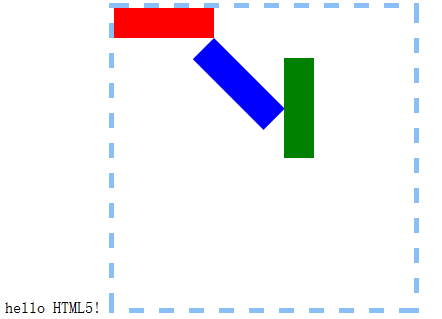
代码如下:
<!DOCTYPE html>
<html>
<head>
<meta charset="utf-8" />
<style type="text/css">
canvas {
border-width: 5px;
border-style: dashed;
border-color: rgba(20, 126, 239, 0.50)
}
</style> </head>
<body>
hello HTML5!
<canvas id="c1" width="300" height="300" ></canvas>
<script type="text/javascript">
//获取上下文
var canvas=document.getElementById("c1");
var ctx=canvas.getContext("2d"); //定义绘制矩形的方法
function drawRect(context,color)
{
context.fillStyle=color;
context.fillRect(0,0,100,30);
} //定义旋转函数
function rorateDeg(context,deg)
{
alert(context);
alert(deg);
var rad=deg*Math.PI/180;
context.rotate(rad);
} //绘制普通的矩形 ---1 画出第一个矩形
drawRect(ctx,"red"); //指定移动、旋转后绘图
ctx.save();
ctx.translate(100,30);//旋转基点
rorateDeg(ctx,45);//旋转45度
drawRect(ctx,"blue"); //---2 画出第二个矩形
ctx.restore();//恢复状态 //指定移动,旋转后绘图
ctx.save();
ctx.translate(200,50);//旋转基点
rorateDeg(ctx,90);//旋转45度
drawRect(ctx,"green");//---3 画出第三个矩形
ctx.restore();//恢复状态
</script>
</body>
</html>
②变形矩阵
与变形矩阵相关的方法有两个,即transform()与setTransform()方法。
语法为:
setTransform(m11,m12,m21,m22,dx,dy) 变形矩阵的指定(清空先前的指定)


<!DOCTYPE html>
<html>
<head>
<meta charset="utf-8" />
<style type="text/css">
canvas {
border-width: 5px;
border-style: dashed;
border-color: rgba(20, 126, 239, 0.50)
}
</style> </head>
<body>
hello HTML5!
<img src="XiaoKeAi.jpg" width="200" height="200" alt="小可爱" id="xka"/>
<script type="text/javascript">
(function(){
//不支持window.addEventListener的浏览器不执行代码
if(!window.addEventListener)
{
return;
}
//Canvas对象
var canvas=null;
//canvas的上下文对象
var ctx=null;
//动画的帧率
var fps=60;
//图像对象
var image=null;
//旋转角度
var deg=0; //页面导入时的事件处理
window.addEventListener("load",function(){
//img元素
image=document.getElementById("xka");
//图像尺寸
var w=parseInt(image.width);
var h=parseInt(image.height);
//创建canvas对象
canvas=document.createElement("canvas");
canvas.width=w;
canvas.height=h;
//canvas的上下文对象
ctx=canvas.getContext("2d");
//不支持canvas的浏览器返回
if(!ctx)
{
return;
}
//将图像绘制入canvas中
ctx.drawImage(image,0,0);
//用canvas替换img元素
image.parentNode.replaceChild(canvas,image);
//canvas的动画开始
move();
}
,false);
function move()
{
//canvas尺寸
var cw=parseInt(canvas.width);
var ch=parseInt(canvas.height);
//初始化变形矩阵
ctx.setTransform(1,0,0,1,0,0);
//清空canvas
ctx.clearRect(0,0,cw,ch);
//计算变形矩阵
var m11=Math.cos(deg*Math.PI/180);
var dx=(cw/2)-(cw*m11/2);
//变形矩阵设置
ctx.setTransform(m11,0,0,1,dx,0);
//将变形后的图像绘制入canvas中
ctx.drawImage(image,0,0);
//旋转角度递增
deg++;
deg=deg%360;
//使用timer定时绘制下一副图
setTimeout(move,1000/fps);
}
})();
</script>
</body>
</html>
代码解释:
//页面导入时的事件处理
window.addEventListener("load",function(){
...
//将图像绘制入canvas中
ctx.drawImage(image,0,0);
//用canvas替换img元素
image.parentNode.replaceChild(canvas,image);
//canvas的动画开始
move();
}
,false);
首先将显示图标的img元素的根对象作为参数传递给drawImage()方法,将图像粘贴到canvas上,随后调用repalceChild()方法将img元素替换为Canvas元素。此时img元素并没有从文档中消失,img元素的跟对象可以用于绘制各桢,可以无限多次使用。
然后再看下move()函数
//初始化变形矩阵
ctx.setTransform(1,0,0,1,0,0);
//清空canvas
ctx.clearRect(0,0,cw,ch);
首先将变形矩阵恢复为默认值,這是为了下一个清空Canvas区域时便于坐标计算。
接着计算将向setTransform()方法中传入的各参数值。为了Canvas坐标平面看起来像在立体的旋转,只需要变动m11和dx即可。
var m11=Math.cos(deg*Math.PI/180);
var dx=(cw/2)-(cw*m11/2);
然后再设置
ctx.setTransform(0,1,m11,0,dx,0);
最后
//将变形后的图像绘制入canvas中
ctx.drawImage(image,0,0);
就OK啦。。。
需要连续处理所以又借助了setTimeout函数。。这个不解释了。。。
上述代码的解释
| 方法 | 说明 |
| context.fillText(text,x,y) | 描绘文本,参数text是将要描绘的文本,参数x与y指定了描绘位置的坐标。默认情况下以描绘对象文本的左下为基准 |
| context.fillText(text,x,y,maxWidth) | 描绘文本,参数maxWidth是可选的,指定数值后,文本将显示在指定的宽度内,可缩小显示。 |
| context.strokeText(text,x,y) | 描绘文件的轮廓 |
| context.strokeText(text,x,y,maxWidth) | 描绘文件的轮廓 |
| 属性 | 说明 |
| context.font | 定义文本的样式。与CSS的font属性设置的内容相同 |
| context.textAlign | 定义文本的对齐方式,可指定start,end,left,right,center等,水平方向的基准 |
| context.textBaseline | 定义文件的基准线。可指定top,hanging(罗马字上缘),middle,alphabetic(罗马字基线),bottom,ideographic(罗马字下缘)等,垂直方向的基准 |
举个栗子,绘制一个简单的图表,效果如下:

<!DOCTYPE html>
<html>
<head>
<meta charset="utf-8" />
<style type="text/css">
canvas {
border-width: 5px;
border-style: dashed;
border-color: rgba(20, 126, 239, 0.50)
}
</style> </head>
<body>
hello HTML5!
<canvas id="c1" width="400" height="300" ></canvas>
<table id="tb1">
<caption>会员数的变化</caption>
<thead>
<tr>
<th>公元</th>
<th>2003年</th>
<th>2004年</th>
<th>2005年</th>
<th>2006年</th>
<th>2007年</th>
<th>2008年</th>
<th>2009年</th>
</tr>
</thead>
<tbody>
<tr>
<th>会员数</th>
<th>230</th>
<th>360</th>
<th>459</th>
<th>654</th>
<th>834</th>
<th>956</th>
<th>1,085</th>
</tr>
</tbody>
</table> <script type="text/javascript">
(function(){
//不支持window.addEventListener的浏览器不执行代码
if(!window.addEventListener)
{
return;
}
//Canvas对象
var canvas=null;
//canvas的上下文对象
var ctx=null; //页面导入时的事件处理
add_event_listener(window,"load",function(){
//取得canvas对象
var canvas=document.getElementById("c1"); //取得table元素的根对象
var mytb=document.getElementById("tb1"); //绘制图表
draw_graph(mytb,canvas);
}
); //图表绘制
function draw_graph(tb,canvas)
{
//获取canvas的上下文
var ctx=canvas.getContext("2d"); //取得横轴的显示文字
var head_cells=tb.tHead.rows[0].cells; var heads=[];
for(var i=1;i<head_cells.length;i++)
{
heads.push(head_cells[i].innerHTML);
}
//取得值,计算最大值
var max=0;
var value_cells=tb.tBodies[0].rows[0].cells;
var values=[];
for( var i=1;i<head_cells.length;i++)
{
var v=value_cells[i].innerHTML;
v=parseInt(v.replace(/[^\d]/g,"")); //正则表达式,将非数字的字符替换为空格
values.push(v);
if(v>max)
{
max=v; }
}
//定义图表原点
var basex=parseInt(canvas.width*0.1);
var basey=parseInt(canvas.height*0.8);
//计算图表的宽度与高度
var gw=parseInt(canvas.width*0.8);
var gh=parseInt(canvas.height*0.7);
//绘制图表区域的背景
ctx.fillStyle="#eeeeee";
ctx.fillRect(basex,basey-gh,gw,gh);
//显示轴
ctx.beginPath();
ctx.moveTo(basex,basey-gh);
ctx.lineTo(basex,basey);
ctx.lineTo(basex+gw,basey);
ctx.strokeStyle="#666666";
ctx.stroke();
//定义文字的字型
ctx.font="12px '黑体'";
//描绘图表
for(var i=0;i<heads.length;i++)
{
//取得图表的值
var v=values[i];
//竖线中心x坐标
var x=basex+(gw/heads.length)*i+((gw/heads.length)/2);
//定义竖线的宽度
var barw=(gw/heads.length)*0.7;
//定义竖线的高度
var barh=gh*0.9*(v/max);
//绘制竖线
ctx.fillStyle="green";
ctx.fillRect(x-barw/2,basey-barh,barw,barh);
//检查fillText()方法是否存在
if(!ctx.fillText)
{
continue;
}
//间隔与值显示宽度的最大值
var tw=(gw/heads.length)*0.9;
//将文本的坐标基准设置为center
ctx.textAlign="center";
//绘制X轴
ctx.textBaseline="top";
ctx.fillStyle="black";
ctx.fillText(heads[i],x,basey+3,tw);
//绘制值
ctx.textBaseline="ideographic";
ctx.fillStyle="black";
ctx.fillText(v,x,basey-barh-3,tw);
}
}
function add_event_listener(elm,type,func)
{
if(!elm)
{
return false;
}
if(elm.addEventListener)
{
elm.addEventListener(type,func,false);
}
else if(elm.attachEvent)
{
elm.attachEvent('on'+type,func);
}
else
{
return false;
}
return true;
}
})();
</script>
</body>
</html>
10.动画效果
介绍两种动画的实现实例
1)圆球跳动的动画
效果:


代码:
<!DOCTYPE html>
<html>
<head>
<meta charset="utf-8" />
<style type="text/css">
canvas {
border-width: 5px;
border-style: dashed;
border-color: rgba(20, 126, 239, 0.50)
}
</style> </head>
<body>
hello HTML5!
<canvas id="c1" width="300" height="300" ></canvas>
<script type="text/javascript">
//获取上下文
var canvas=document.getElementById("c1");
var ctx=canvas.getContext("2d"); //记录圆球的状态
var ball={x:10,y:100,dir_x:5,dir_y:5};
//动画
setInterval(drawBall,100);//每个100毫秒调用一次drawBall()函数
function drawBall()
{
//绘制背景
ctx.fillStyle="yellow";
ctx.fillRect(0,0,300,300);
//绘制圆球
ctx.beginPath();
ctx.arc(ball.x,ball.y,15,0,2*Math.PI,true);
ctx.fillStyle="red";
ctx.fill();
//让圆球运动起来
ball.x+=ball.dir_x;
ball.y+=ball.dir_y;
if(ball.x<0||ball.x>300)
{
ball.dir_x*=-1;
}
if(ball.y<0||ball.y>300)
{
ball.dir_y*=-1;
}
}
</script>
</body>
</html>
2)待机动画
效果:


代码:
<!DOCTYPE html>
<html>
<head>
<meta charset="utf-8" />
<style type="text/css">
canvas {
border-width: 5px;
border-style: dashed;
border-color: rgba(20, 126, 239, 0.50)
}
</style> </head>
<body>
hello HTML5!
<canvas id="c1" width="300" height="300" ></canvas>
<script type="text/javascript">
//获取上下文
var canvas=document.getElementById("c1");
var ctx=canvas.getContext("2d"); //动画绘制开始
var ci=0;
anim();
//定义动画函数
function anim()
{
ctx.clearRect(0,0,300,300);//清空Canvas
//循环绘制36根长方形棒棒
for(var i=0;i<36;i++)
{
ctx.save();
//旋转
var r=(i*10)*Math.PI/180;
ctx.translate(150,150);//移动中心点
ctx.rotate(r);
//绘制细长方形
if(i==ci)
{
ctx.globalAlpha=1.0;//半透明效果
}
else
{
ctx.globalAlpha=0.3
}
ctx.beginPath();
ctx.fillStyle="red";
ctx.rect(0,0,50,6);
ctx.fill();
ctx.restore();
}
ci=(ci+1)%36;
setTimeout(anim,20);//每隔20微秒调用anim函数,实现动画效果
}
</script>
</body>
</html>
结语:终于将Canvas这章知识点学完,HTML5很好,很强大,很好玩~~
HTML5移动开发学习笔记之Canvas基础的更多相关文章
- HTML5移动开发学习笔记之CSS3基础学习
CSS回顾 在学CSS3之前首先巩固下CSS的基础知识. 1.CSS框模型 举例子: #box { width: 70px; margin: 10px; padding: 5px; } 这个代码将出现 ...
- 【整理】HTML5游戏开发学习笔记(1)- 骰子游戏
<HTML5游戏开发>,该书出版于2011年,似乎有些老,可对于我这样没有开发过游戏的人来说,却比较有吸引力,选择自己感兴趣的方向来学习html5,css3,相信会事半功倍.不过值得注意的 ...
- 【整理】HTML5游戏开发学习笔记(5)- 猜谜游戏
距上次学习笔记已有一个多月过去了,期间由于新项目赶进度,以致该学习计划给打断,十分惭愧.书本中的第六章的例子相对比较简单.所以很快就完成. 1.预备知识html5中video标签的熟悉 2.实现思路对 ...
- ios开发学习笔记001-C语言基础知识
先来学习一下C语言基础知识,总结如下: 在xcode下编写代码. 1.编写代码 2.编译:cc –c 文件名.c 编译成功会生成一个 .o的目标文件 3.链接:把目标文件.o和系统自带的库合并在一起, ...
- HTML5移动开发学习笔记
最近做webapp项目过程中,发现坑还是挺多的,以下是网络收集一些开发中的常见问题及知识汇总,以便查阅,慢慢更新:). meta 基础知识 H5页面窗口自动调整到设备宽度,并禁止用户缩放页面 < ...
- 【整理】HTML5游戏开发学习笔记(2)- 弹跳球
1.预备知识(1)在画布上绘制外部图片资源(2)梯度(gradient):HTML5中的对象类型,包括线性梯度和径向梯度.如createLinearGradient,绘制梯度需要颜色组http://w ...
- 【整理】HTML5游戏开发学习笔记(4)- 记忆力游戏
1.预备知识(1)Canvas绘制多边形(2)Canvas绘制文字 2.实现思路涉及的对象 (1)场景Scene 场景代表了画布上的一块区域,场景里的每个物体都是场景里的一个元素,其绘制统一由场景 ...
- 【整理】HTML5游戏开发学习笔记(3)- 抛物线运动
1.预备知识(1)Canvas旋转的实现过程 window.onload = function(){ var ctx = document.getElementById('canvas1').getC ...
- Rest API 开发 学习笔记(转)
Rest API 开发 学习笔记 概述 REST 从资源的角度来观察整个网络,分布在各处的资源由URI确定,而客户端的应用通过URI来获取资源的表示方式.获得这些表徵致使这些应用程序转变了其状态.随着 ...
随机推荐
- java: web应用中不经意的内存泄露
前面有一篇讲解如何在spring mvc web应用中一启动就执行某些逻辑,今天无意发现如果使用不当,很容易引起内存泄露,测试代码如下: 1.定义一个类App package com.cnblogs. ...
- 标准产品+定制开发:专注打造企业OA、智慧政务云平台——山东森普软件,交付率最高的技术型软件公司
一.公司简介山东森普信息技术有限公司(以下简称森普软件)是一家专门致力于移动互联网产品.企业管理软件定制开发的技术型企业.公司总部设在全国五大软件园之一的济南齐鲁软件园.森普SimPro是由Simpl ...
- 算法与数据结构(十七) 基数排序(Swift 3.0版)
前面几篇博客我们已经陆陆续续的为大家介绍了7种排序方式,今天博客的主题依然与排序算法相关.今天这篇博客就来聊聊基数排序,基数排序算法是不稳定的排序算法,在排序数字较小的情况下,基数排序算法的效率还是比 ...
- Android带加减的edittext
看了网上这样自带加减的edittext写得好复杂,还有各种监听事件,我觉得没有必有.于是我自己写了一个. 我这个edittext仅仅限制整数,每次加减1. public class TestEditT ...
- python 数据类型 ----字典
字典由一对key:value 组成的 python中常用且重量级的数据类型 1. key , keys, values 字典由一对key:value 组成的 python中常用且重量级的数据类型 1. ...
- Android使用静默安装时碰见的问题
升级时碰见的异常 private void installPackage(String appName,final File apk) { if (!apk.exists()) { setHasNew ...
- Oracle 表空间和用户权限管理
一. 表空间 Oracle数据库包含逻辑结构和物理结构. 数据库的物理结构指的是构成数据库的一组操作系统文件. 数据库的逻辑结构是指描述数据组织方式的一组逻辑概念以及它们之间的关系. 表空间是数据库逻 ...
- PHP安装
工具 http://www.cnblogs.com/xiwang6428/p/4315049.html http://www.iteye.com/news/22672 1 安装:sudo apt-ge ...
- 用SSH访问内网主机的方法
如今的互联网公司通常不会直接自己直接配主机搭建服务器了,而是采用了类似阿里云的这种云主机,当应用变得越来越大了之后,就不可避免地增加主机,而出于成本考虑,不可能给每一台主机都分配公网带宽,所以实际的情 ...
- 新手如何在gdb中存活
网络上已经有很多gdb调试的文章了,为什么我还要写这篇文章呢,因为本文是写给gdb新手的,目的就是通过一个简单的例子来让新手很快上手.一旦上手入门了,其他的问题就可以自己去搜索搞定了.右边是gdb的L ...
